Microsoft 365(Office 365),可提供最性价比的办公解决方案。Win版本包含: Word、Excel、PowerPoint、Access(PC)、OneNote、Outlook、OneDrive(100GB)等。Mac版本包含: Word、Excel、PowerPoint、Outlook、OneNote和OneDrive(100GB)等。可支援Windows10&11(Win7移步office2016) ,苹果Intel及M芯片。Android手机及平板电脑,苹果手机平板即可。可同时登录5台设备。
自定账号,需要在账号信息中填写您想要的账号名。(xxxxx@ccc,xxxx的部分由您定义,数字英文大小写皆可)
Setup
1、为了体验最新版本的 Office365。请先卸载您电脑上的所有 office软件,例如 2010、2013、2016、2019、2021等等。因为我们要从官方网站下载最新版本 Office365,残留的可能会引起版本之间的冲突!
不知道如何卸载看教学:https://www.fakaking.com/blog/windows_uninstall
2、解除安装之后,我们就开始安装最新版的 office365吧。首先在浏览器打开:https://www.office.com,然后点击登录。
 |
 |
3、登入账号,输入密码。为了账户安全原因,第一次使用会要求你强制改掉初始密码,输入账号和初始密码(注意初始密码的大小写),你可以改成你自己的密码,注意(密码需要包含大小写字元和数字和至少8位的要求),再绑定自己手机号即可。
 |
 |
4、成功登入后按照数字箭头依次操作!(点击安装后找到安装程式再选择需要的语言下载运行即可)
 |
 |
5、点击安装程式会出现以下界面,并持续到安装完成!(建议在良好的网路环境下进行,不然准备时间较长为正常)
 |
 |
6、打开office办公套件内任意一款办公软体,并登入账号。
 |
 |
7、即可看到office已启用,Enjoy!

Onedrive:
登录office.com进入后点Onedrive图标即可使用,下载Onedrive桌面版即可看到容量。






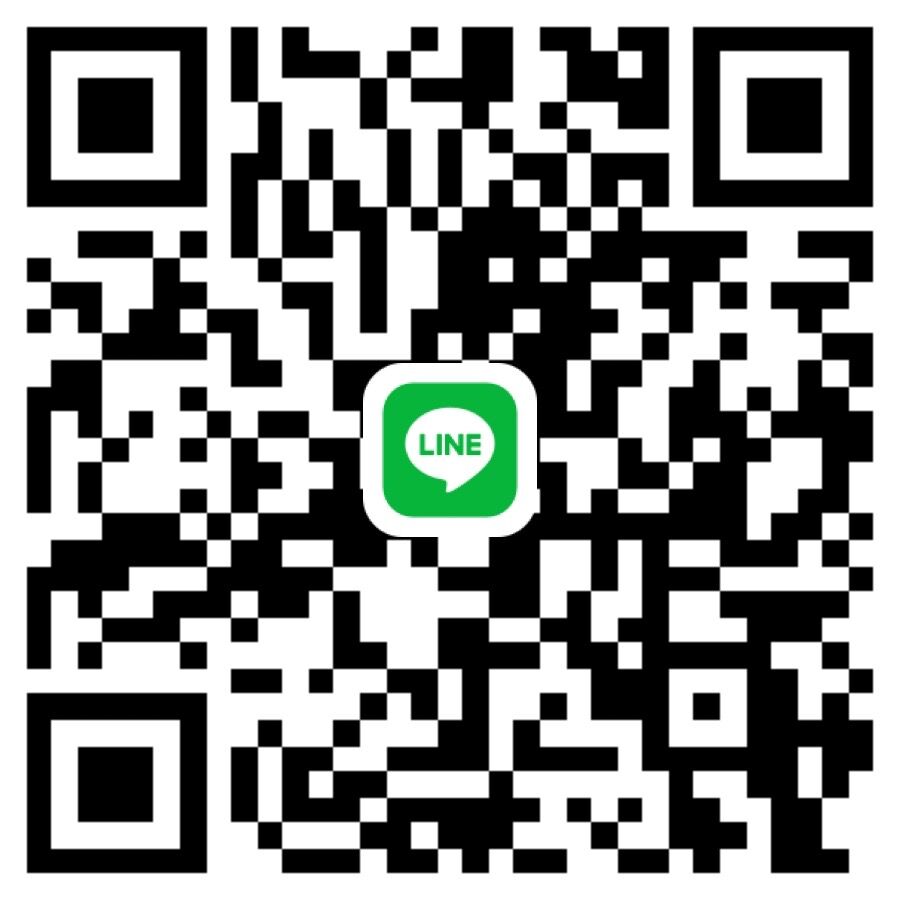
评论0